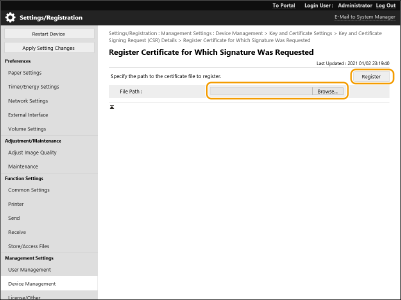Vygenerovanie kľúča a žiadosť o podpis certifikátu (CSR)
Certifikáty vygenerované v tomto zariadení nemajú podpis CA, čo môže v niektorých komunikačných partnerských zariadeniach spôsobiť chyby pri komunikácii. Ak si chcete k certifikátu vyžiadať podpis CA, je potrebné podať žiadosť o podpis certifikátu (certificate signing request, CSR). CSR môže vygenerovať používateľ, ktorý sa prihlási s oprávneniami správcu.
Vygenerovanie kľúča a CSR
V zariadení je možné vygenerovať kľúč a CSR. Údaje CSR možno takisto zobraziť na obrazovke a exportovať v podobe súboru.
1
Spustite Remote UI (Vzdialené UR). Spustenie vzdialeného užívateľského rozhrania
2
Na stránke portálu kliknite na položku [Settings/Registration]. Obrazovka Remote UI (Vzdialené UR)
3
Kliknite na položku [Device Management]  [Key and Certificate Settings].
[Key and Certificate Settings].
 [Key and Certificate Settings].
[Key and Certificate Settings].4
Kliknite na [Generate Key].
5
Kliknite na [Key and Certificate Signing Request (CSR)].
6
Nakonfigurujte položky potrebné pre kľúč a certifikát.
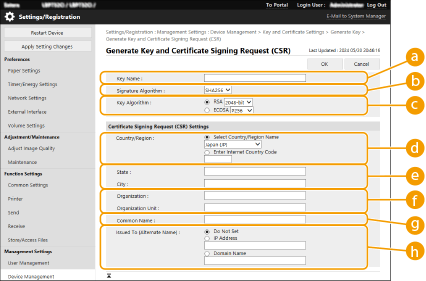
 [Key Name]
[Key Name]
Zadajte názov kľúča. Použite názov, ktorý neskôr v zozname ľahko nájdete.
 [Signature Algorithm]
[Signature Algorithm]
Zvoľte hashovací algoritmus, ktorý chcete používať na podpis.
 [Key Algorithm]
[Key Algorithm]
Zvoľte algoritmus kľúča a zadajte dĺžku kľúča, ak je vybraná možnosť [RSA], alebo špecifikujte typ kľúča, ak je vybraná možnosť [ECDSA].
 [Country/Region]
[Country/Region]
Vyberte zo zoznamu kód krajiny alebo ho priamo zadajte.
 [State]/[City]
[State]/[City]
Zadajte miesto.
 [Organization]/[Organization Unit]
[Organization]/[Organization Unit]
Zadajte názov organizácie.
 [Common Name]
[Common Name]
Zadajte adresu IP alebo FQDN.
Pri vykonávaní tlače cez IPPS v prostredí systému Windows je vždy potrebné zadať adresu IP zariadenia.
Aby bolo možné použiť FQDN zariadenia, je potrebný server DNS. Ak sa server DNS nepoužíva, zadajte adresu IP.
 [Issued To (Alternate Name)]
[Issued To (Alternate Name)]
Podľa potreby zadajte IP adresu alebo doménu, ktorá sa má nastaviť pre Alternatívny názov subjektu (SAN).
Ak nekonfigurujete nastavenie [Issued To (Alternate Name)], začiarknite políčko [Do Not Set].
V položke [IP Address] je možné nastaviť iba adresy IPv4.
7
Kliknite na [OK].
Zobrazia sa údaje CSR.
Ak chcete údaje CSR uložiť do súboru, kliknite na položku [Store in File] a zadajte umiestnenie, kam chcete súbor uložiť.

|
|
Kľúč, ktorý vygeneroval CSR, sa zobrazuje na obrazovke zoznamu kľúčov a certifikátov, ale samostatne ho nie je možné použiť. Ak ho chcete použiť, je potrebné zaregistrovať certifikát, ktorý sa neskôr vydá na základe CSR. Registrácia certifikátu do kľúča
|
Registrácia certifikátu do kľúča
Vyžiadaný certifikát vydaný na základe CSR je možné zaregistrovať.
1
Spustite Remote UI (Vzdialené UR). Spustenie vzdialeného užívateľského rozhrania
2
Na stránke portálu kliknite na položku [Settings/Registration]. Obrazovka Remote UI (Vzdialené UR)
3
Kliknite na položku [Device Management]  [Key and Certificate Settings].
[Key and Certificate Settings].
 [Key and Certificate Settings].
[Key and Certificate Settings].4
V zozname [Certificate] kliknite na ikonu  pri certifikáte, ktorý chcete zaregistrovať.
pri certifikáte, ktorý chcete zaregistrovať.
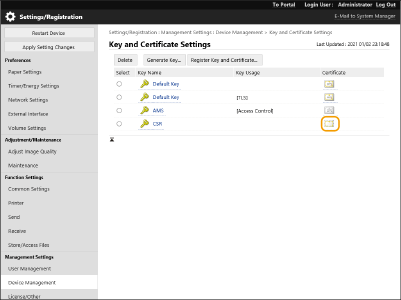
5
Kliknite na [Register Certificate].
6
Zaregistrujte certifikát.
Kliknite na tlačidlo [Prehľadávať...], špecifikujte súbor na registráciu (certifikát) a kliknite na tlačidlo [Register].